Kuidas kasutada Google Voice'i arvutist helistamiseks
Google Google'i Hääl / / November 14, 2023

Avaldatud

Google Voice on teenus, mis võimaldab teil koondada kõik oma telefoninumbrid ja kasutada Google Voice'i arvutist helistamiseks.
Kui kasutate töö, kodu ja mobiiltelefoni jaoks mitut telefoninumbrit, võite soovida, et saaksite neid kõiki ühest seadmest kasutada. Üks lihtne ja tasuta viis kõigi oma telefoninumbrite koondamiseks on kasutada Google Voice'i. Lisaks numbrite kombineerimisele saate kasutada Google Voice'i arvutist, telefonist või tahvelarvutist helistamiseks.
Saate seda teha mitmel viisil ja me kirjeldame, kuidas seda teha veebis oma Macis või Windows PC-s või kasutada oma mobiilseadmes Google Voice'i teenust.
Google Voice'i abil saate kombineerida kõiki oma numbreid, sealhulgas töö-, kodu- ja mobiilsidenumbreid, varjates samal ajal oma tegelikku numbrit teiste eest. Konto loomine on tasuta. Helistamine või tekstisõnumite saatmine on USA-s tasuta. Rahvusvaheliste kõnede tegemine maksab raha, kuid tavaliselt on see paar senti minutis.
Niisiis, selles juhendis näitame teile, kuidas luua ja kasutada a Google Voice arvutist või mobiilseadmest helistamiseks.
Mis on Google Voice?
Google Voice on a Voice over Internet Protocol (VoIP) telefoniteenus, mille Google tõi välja 2009. aastal. See võimaldab ühendada kõik oma telefoninumbrid ühe vihmavarju alla. Saate seda kasutada telefonikõnede tegemiseks ja vastuvõtmiseks ning tekstisõnumite saatmiseks või vastuvõtmiseks.
Google Voice'iga saate hõlpsalt hallata kogu oma telefonisuhtlust ühest tsentraliseeritud teenusest. Google Voice'i kasutamiseks vajate kolme asja: Google Voice'i kontot, stabiilset Interneti-ühendust ning mikrofoni ja kõlarit.
Nii et olenemata sellest, kas kasutate iPhone'i, iPadi, Android-seadet või Interneti-ühendusega arvutit, ei jää te Google Voice'iga kõnedest ilma. Mõelge Google Voice'ile kui telefonile, mille saate oma ühilduvate seadmetega kõikjale kaasa võtta.
Kui palju Google Voice maksab?
Siin on lahe asi: Google Voice'i konto registreerimine on täiesti tasuta. Lisaks on USA-s tasuta suhelda oma Google Voice'i numbri ja teiste USA numbrite vahel. See hõlmab piiramatu arvu kõnede ja tekstisõnumite saatmist USA-s.
Kui teil on aga vaja välismaale helistada, peate oma kontole krediiti lisama. Kuid tasud on minimaalsed ja ulatuvad mõne senti minutis. Lisateabe saamiseks vaadake Google Voice'i kõnetariifid.
Kuidas Google Voice'iga alustada
Seega, kui kõik kõlab seni hästi, siis ilmselt soovite õppida, kuidas kasutada Google Voice'i arvutist helistamiseks ja palju muud.
Google Voice'iga alustamiseks
- Navigeerige lehele Google Voice'i veebisait ja logige sisse oma Google'i kontoga.
- Valige isiklikuks või äriliseks kasutamiseks mõeldud valik ja valige platvorm, mida soovite kasutada. Meie näites valime veebisuvandi arvutist isiklikuks kasutamiseks helistamiseks.
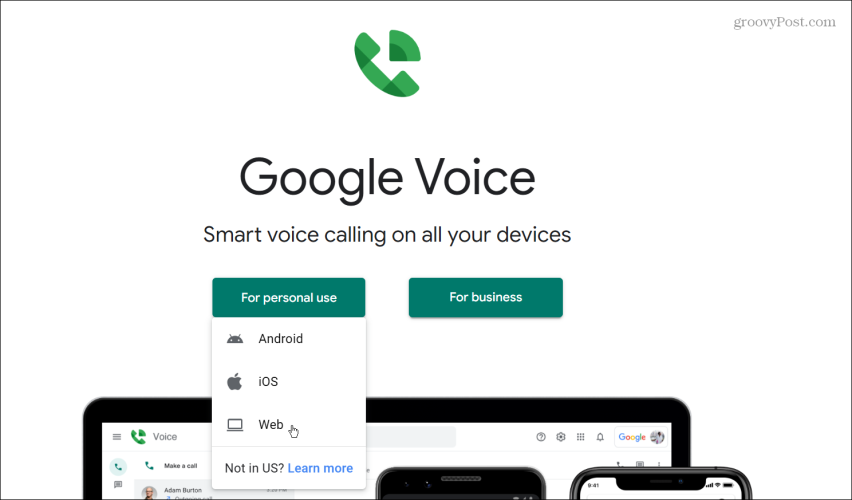
- Pange tähele, et kui kasutate Google Workspace'i kontot, peate Google Voice'i kasutamiseks seadistamiseks ühendust võtma administraatoriga. Nii et tehke seda või kasutage isiklikku kontot.

- Klõpsake nuppu Jätka nuppu "Tere tulemast Google Voice'i".
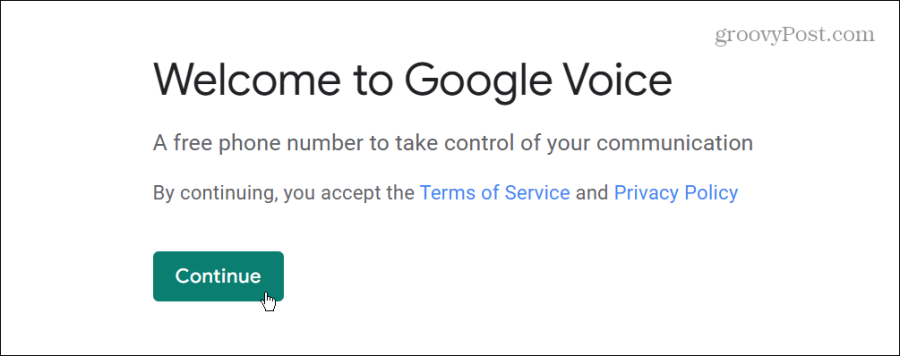
- Nüüd saate valida oma Google Voice'i number sisestades oma suunakoodi või linna nime.
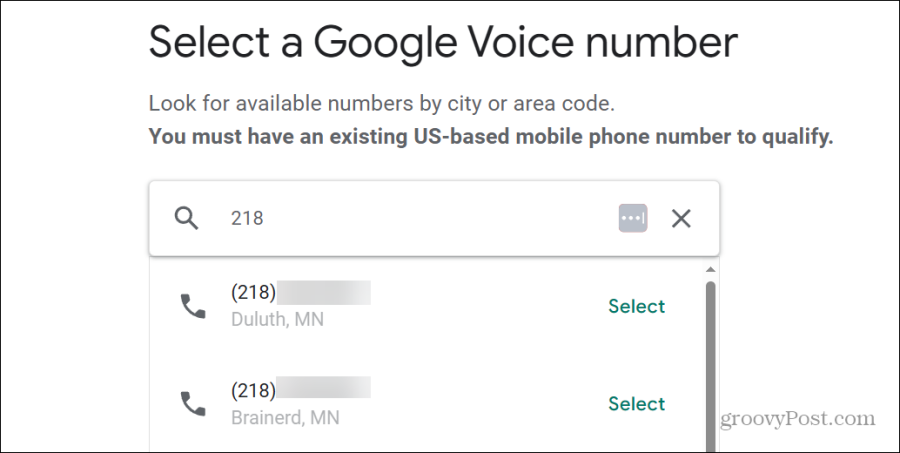
- Kui leiate oma asukohast või selle lähedusest numbri, mille soovite taotleda, klõpsake Valige link selle kõrval.
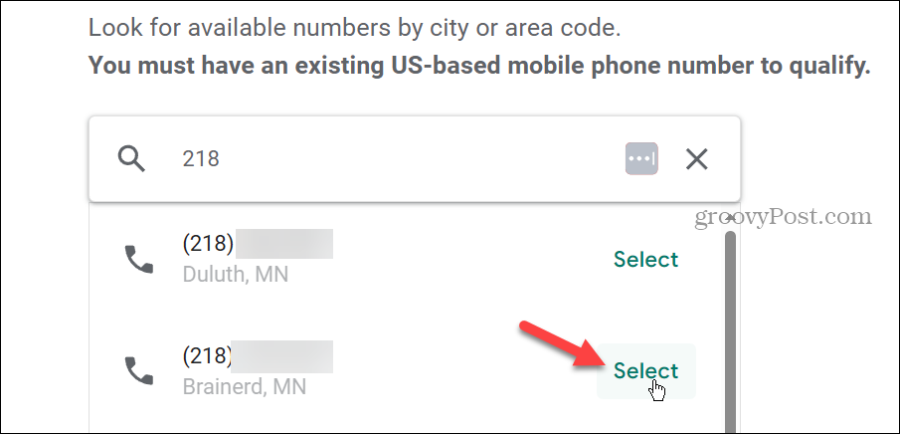
- Järgmiseks peate kinnitama numbri oma olemasoleva telefoninumbriga – klõpsake nuppu Kinnitage nuppu.
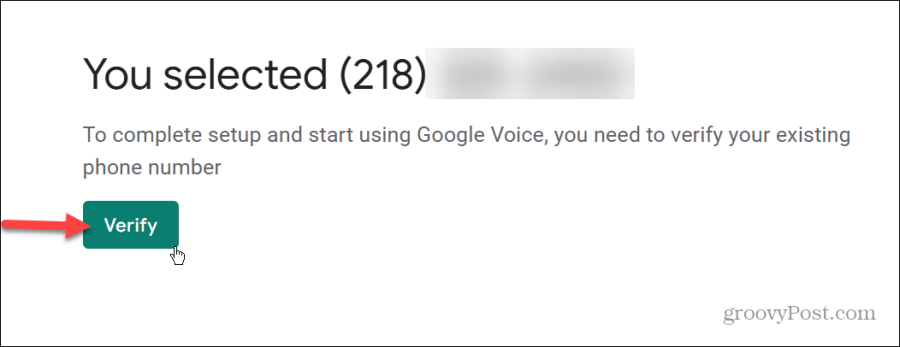
- Sisestage oma olemasoleva telefoni number. Teie Google Voice'i numbrile sissetulevad kõned suunatakse sellele numbrile. Pärast sisestamist klõpsake Saada kood.
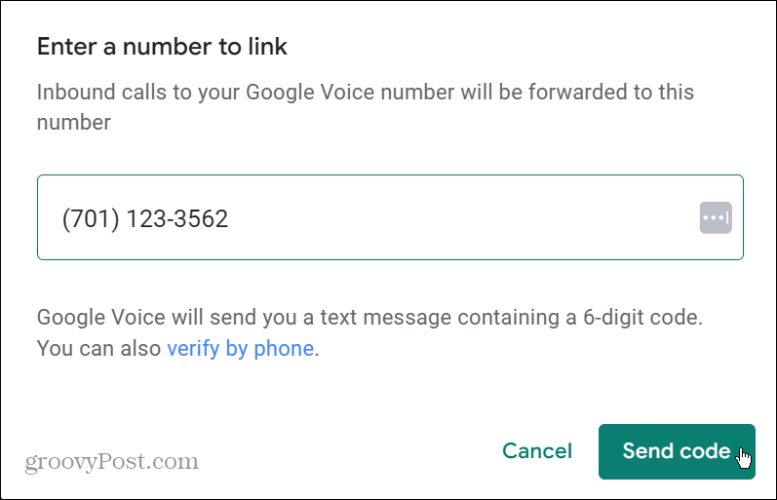
- Google saadab teile koodi. Sisestage see ettenähtud väljadele ja klõpsake Kinnitage.
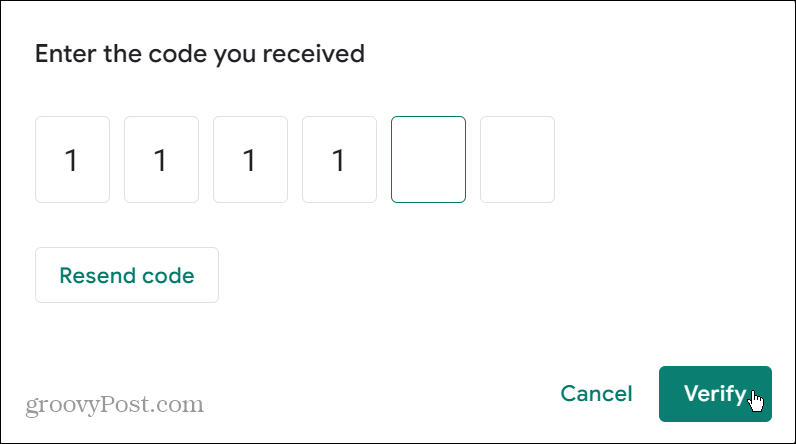
- Kui olete koodi kinnitanud, teavitatakse teid, et number on teie Google Voice'i kontoga edukalt lingitud – klõpsake Lõpetama nuppu.
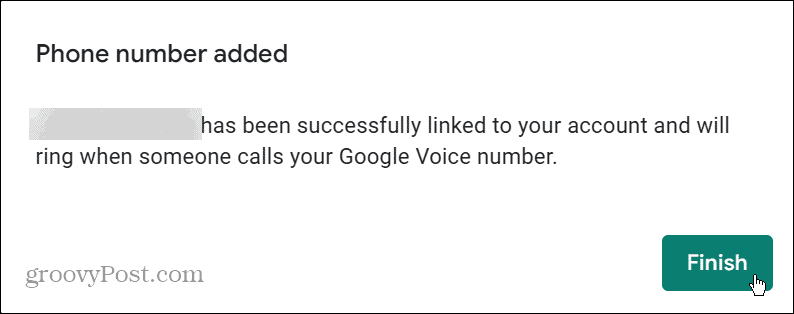
- Kuvatakse teade, mis annab teile teada, et Google Voice'i number on teie oma – klõpsake nuppu Lõpetama nuppu.
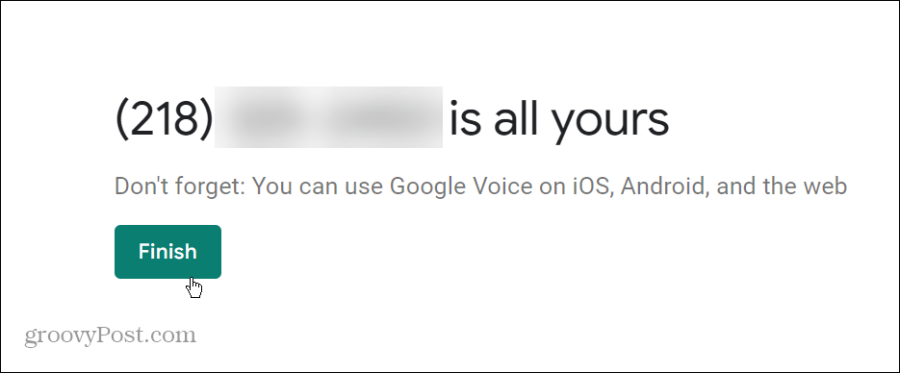
- Oled valmis minema! Avaneb Google Voice'i teenus, kus saate saadud numbrit kasutada helistamiseks, tekstsõnumite saatmiseks ja kõnepostisõnumite vastuvõtmiseks.
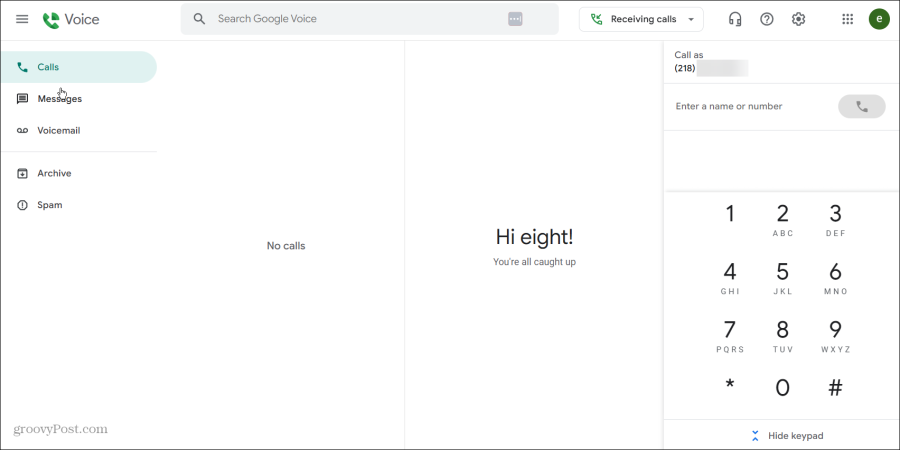
- Vaikimisi esimene kõnepostisõnum tervitab teid teenuses Google Voice. See on hea algus Google Voice'i saidi tööpõhimõtte õppimiseks.
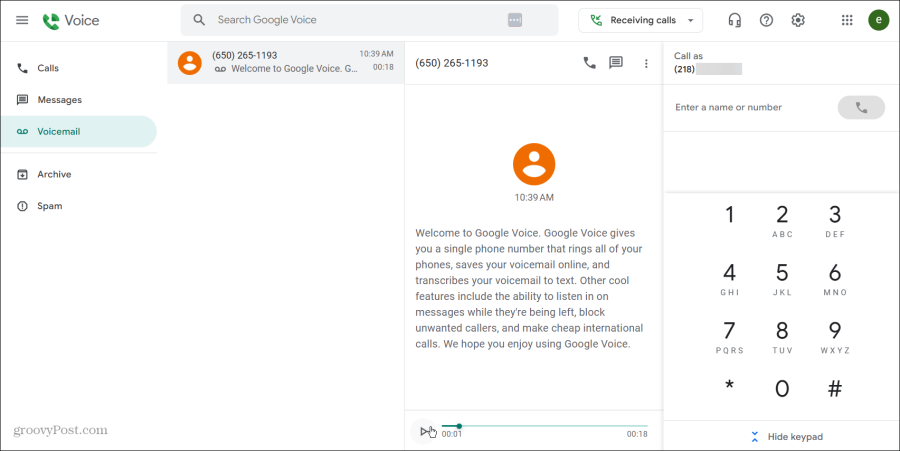
Kuidas kasutada Google Voice'i arvutist helistamiseks
Saate hakata arvutist helistama, kui kuulate Google Voice'i tervitussõnumit. Numbrit, millelt helistate, kuvatakse teie valitud Google Voice'i numbrina.
Google Voice'i kõne tegemiseks arvutist
- Klõpsake parempoolsel valimisklahvistikul olevaid numbreid (või kasutage numbriklahvistiku) selle numbri jaoks, millele soovite helistada. Pange tähele, et saate valida ka ühe oma kontaktidest Google'i konto.
- Klõpsake nuppu sinine helistamisnupp kui olete õige numbri sisestanud.
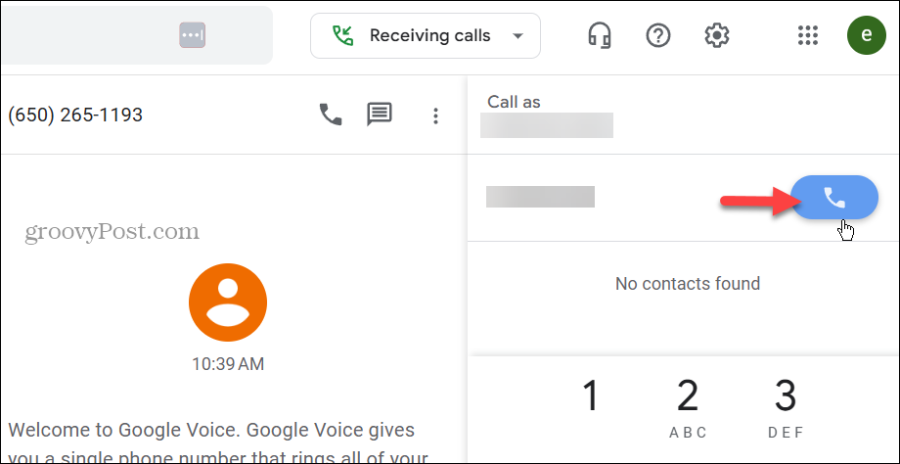
- Helisätteid saate hallata, klõpsates nuppu kõrvaklappide ikoon parema veeru ülaosas. Seal saate hallata ühendatud mikrofoni, helinat ja vaikekõlareid. Klõpsake nuppu Test nuppu, et tagada, et helitugevus on soovitud kohas.
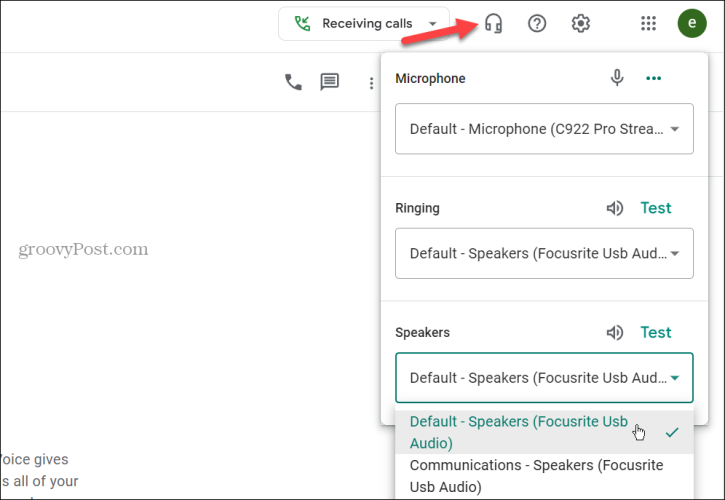
- Kui te ei soovi end häirida, klõpsake nuppu Kõnede vastuvõtmine rippmenüüst ja lubage Ära sega.
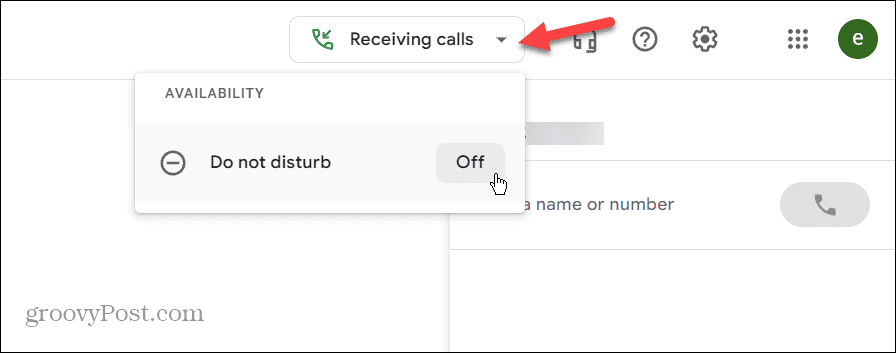
- Millal Ära sega on lubatud, saadetakse kõned kõneposti, kuni selle uuesti välja lülitate.
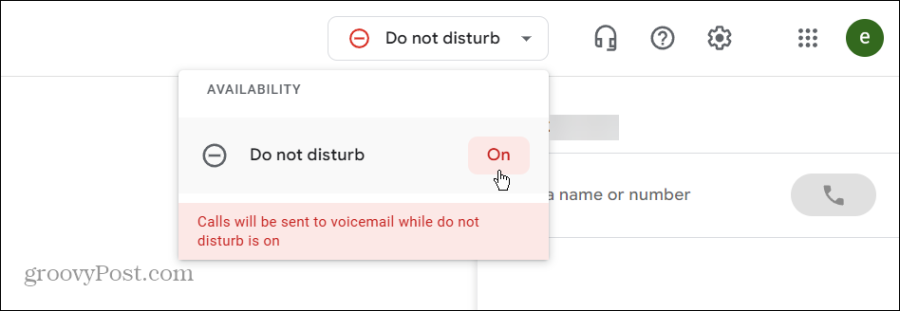
- Lisaseadete vaatamiseks klõpsake nuppu hammasratta ikoon paremas ülanurgas.
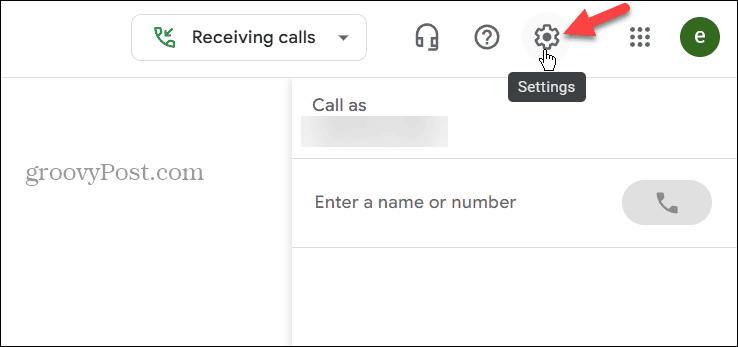
- peal Seadete leht, saate hallata oma Google Voice'i numbrit ja seadmeid, lisada lingitud numbreid ning hallata sõnumeid, kõnesid, kõneposti, veebimärguandeid, makseid, turvalisust ja juurdepääsetavuse valikuid.
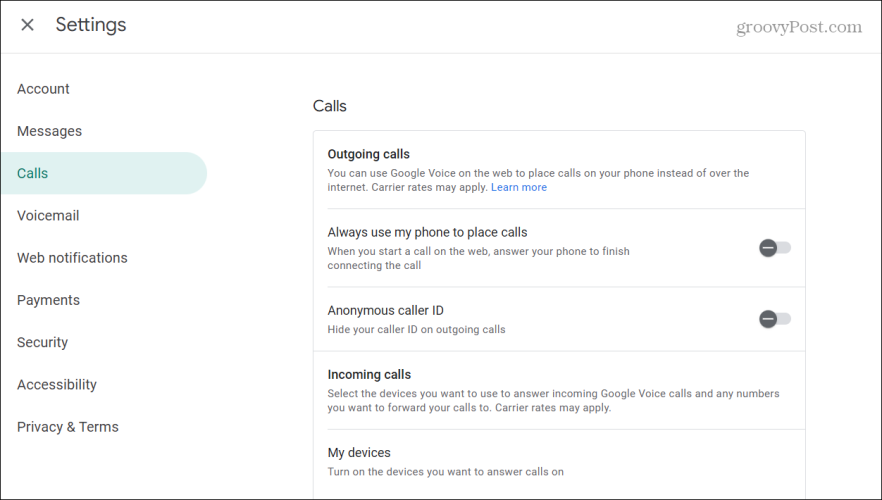
- Kriitiline turvaseade on rämpsposti kõnede ja tekstide filtreerimise võimalus. Seega lülitage see lüliti sisse, et vältida rämpsposti kõnesid ja tekstsõnumeid.
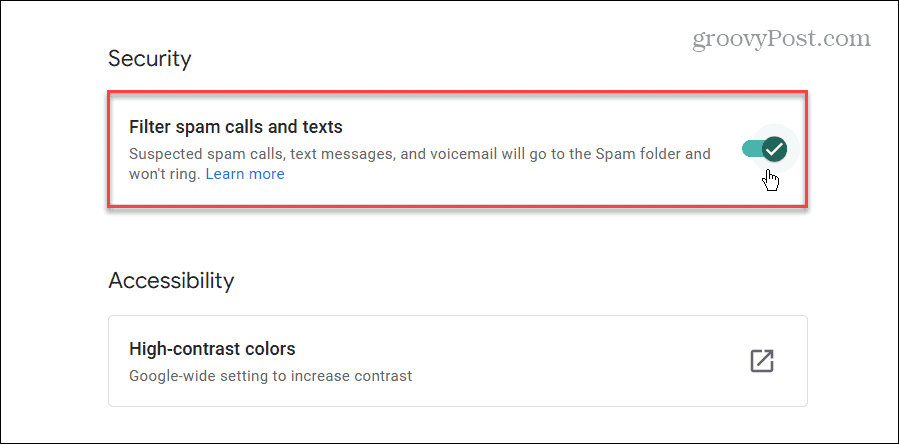
- Kui te ei soovi pidevalt minna voice.google.com käsitsi, kasutage Google Voice'i laiendus Chrome'is või Microsoft Edge. Laienduse ühe klõpsuga viib see teid Google Voice'i saidile, et saaksite seda kasutada.
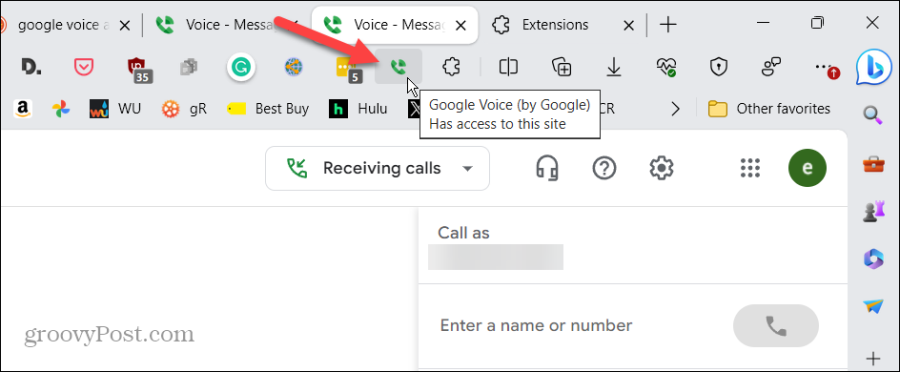
Kasutage Google Voice'i mobiilis
Kuigi arvutist helistamine ning tekstsõnumite saatmine ja vastuvõtmine on suurepärane, on oluline ka märkida, et Google Voice'i saab kasutada ka teie mobiilseadmes. Google Voice'i kasutamiseks telefonis või tahvelarvutis järgige järgmisi samme.
- Laadige Google Voice'i rakendus alla oma vastavast rakenduste poest iPhone (või iPad) või Android seade.
- Käivitage Google Voice'i rakendus ja logige sisse Google'i kontoga, mida kasutasite oma Voice'i numbri hankimiseks.
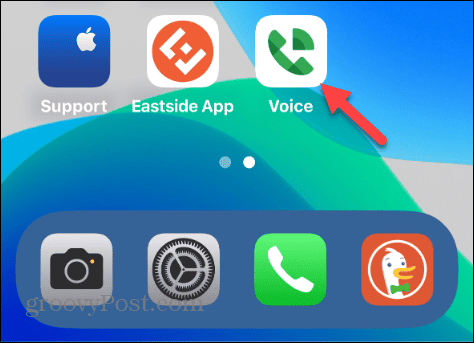
- Valige ekraani allosast suvand, mida soovite kasutada. Valikute hulka kuuluvad Sõnumid, Kontaktid, Kõnepost ja Kõned.
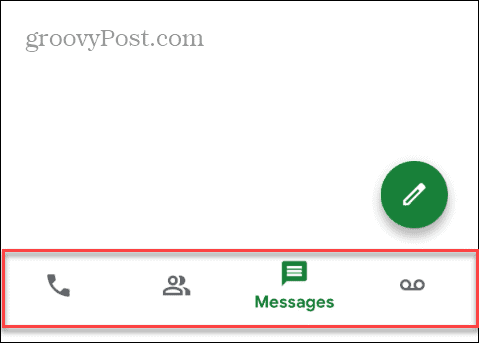
- Valik Sõnumid toimib nagu teised sõnumsiderakendused. Valige Sõnumid ikooni, puudutage ikooni Koosta nuppu, valige kontakt ja tippige tekst, mida soovite saata.
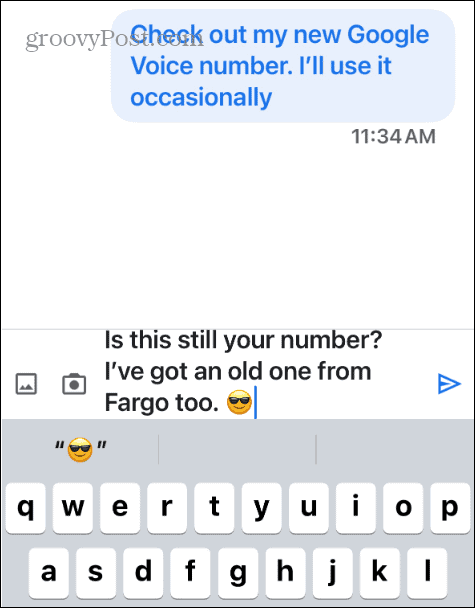
- Helistamine on samuti lihtne. Valige Kõned ikooni allosas, tippige number või valige kontakt, kellele soovite helistada. Pange tähele, et teie Google Voice'i number kuvatakse adressaadi helistaja ID-l, mitte teie tegelik number.
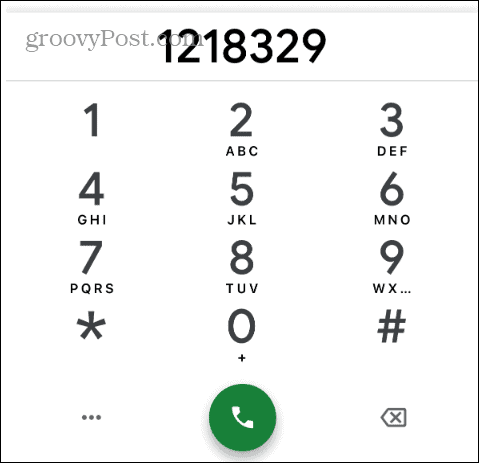
Google Voice'i kasutamine
Google Voice on suurepärane võimalus, mis paneb kõik teie telefoninumbrid ühe vihmavarju alla. Kui keegi helistab teie Voice'i numbrile, heliseb see kõigis teie lingitud seadmetes, sh telefonis, tahvelarvutis ja arvutis.
Kui helistate, näeb adressaat teie Google Voice'i numbrit olenemata seadmest, millest helistate. See on hea lahendus mõne kriitilise kõne tegemiseks, ilma et teie numbrile helistavad inimesed teid segaks.
Siiski on oluline mainida, et Google Voice ei saa teha hädaabikõnesid ja Google'i klienditugi jätab kohalike teenusepakkujatega võrreldes palju soovida.
Siiski, kui soovite oma töö-, kodu- ja mobiiltelefoninumbreid koondada ning tegelikke numbreid teiste eest peita, teeb Google Voice selle töö ära.
Kas see artikkel oli abistav?
Suurepärane, jaga seda:
JagaSäutsRedditLinkedInMeilAitäh!
Täname, et meiega ühendust võtsite.
Täname, et meiega ühendust võtsite.
